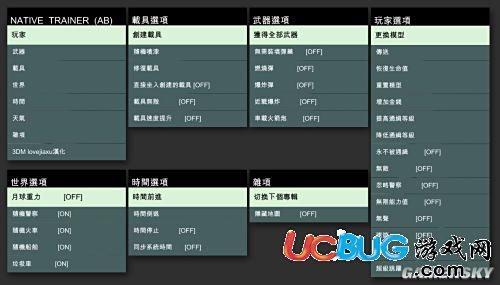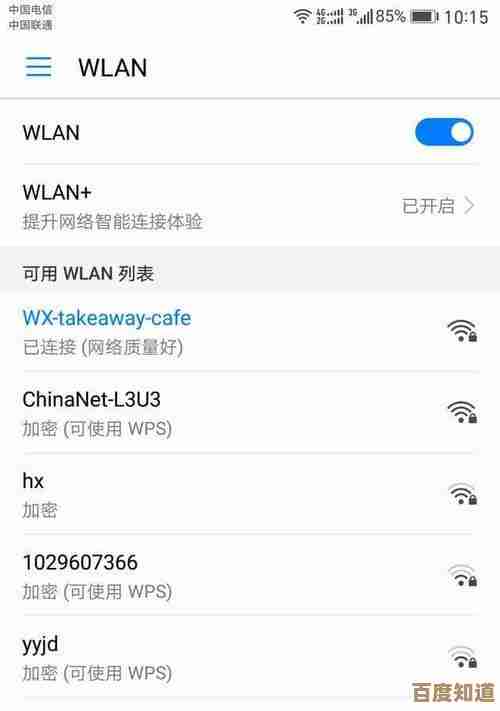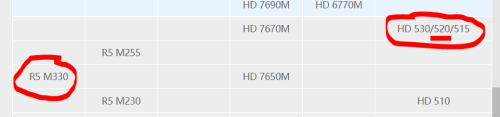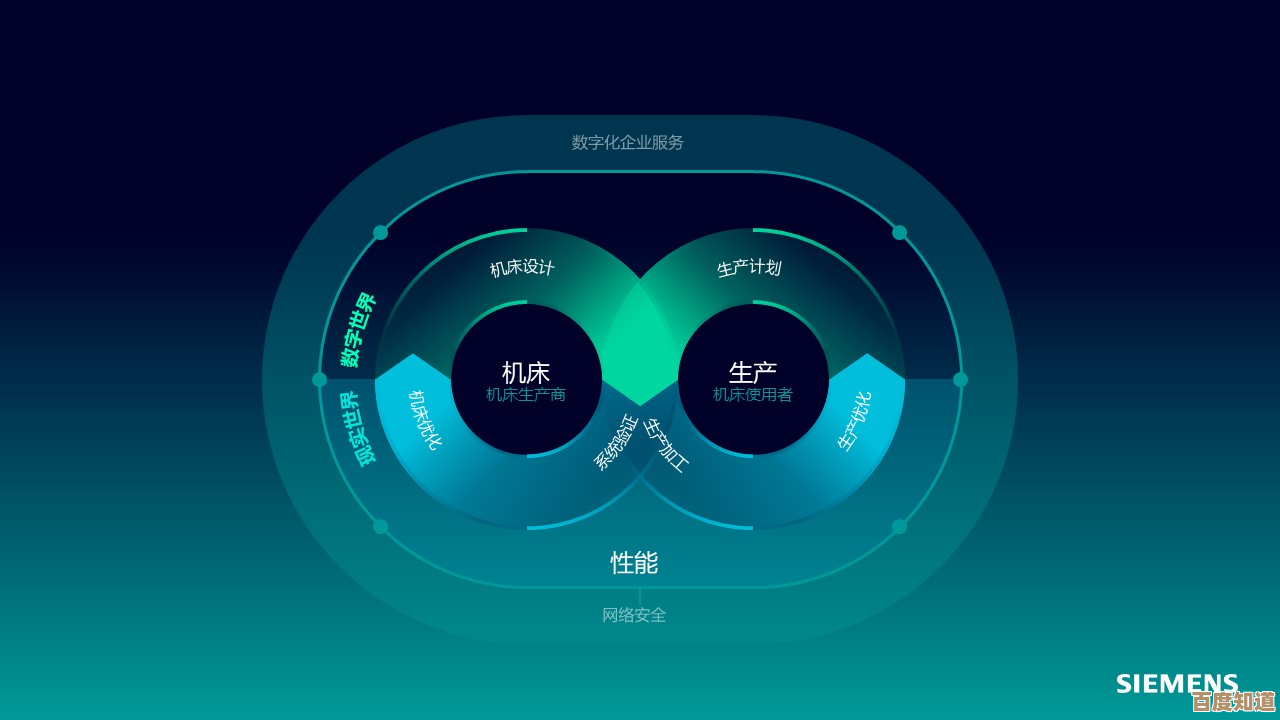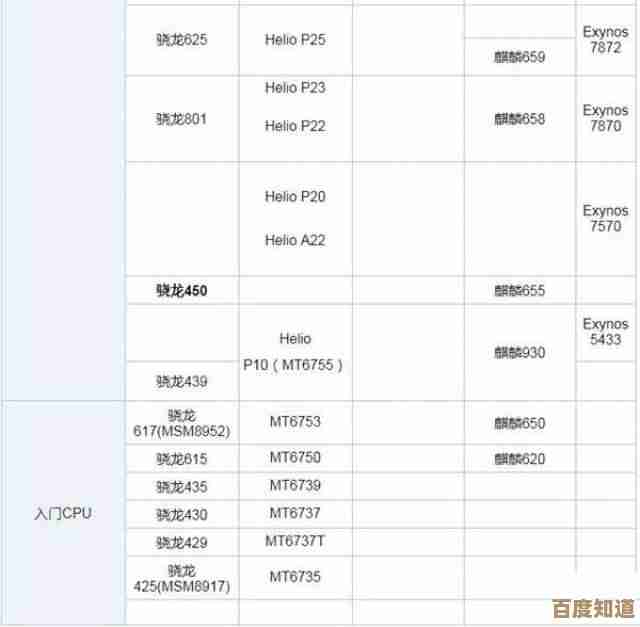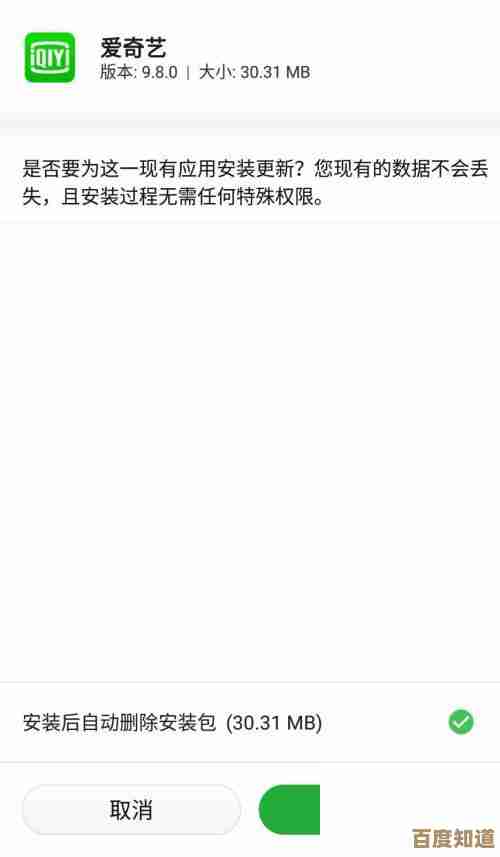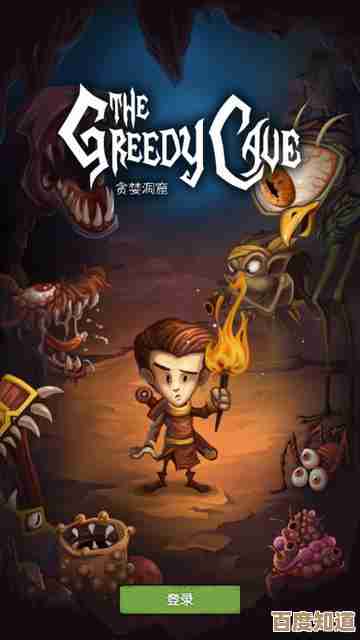通过专业分区技巧提升电脑效能,合理分配硬盘空间保障系统流畅
- 游戏动态
- 2025-11-05 12:44:46
- 3
很多人可能都有这样的感觉,一台新电脑用起来飞快,但用了一两年之后,就变得越来越慢,打开程序要等,拷贝文件也慢吞吞的,这背后除了软件臃肿、系统垃圾增多之外,一个经常被忽略的重要原因就是硬盘空间的分配不合理,就像一个大仓库,如果货物胡乱堆放,找起东西来自然费时费力,通过一些简单的分区技巧,我们就能让电脑的“仓库”管理得井井有条,从而有效提升运行效能,保障系统的长期流畅。
我们要理解分区的核心好处是什么,根据一些电脑爱好者的经验分享,最关键的一点是将操作系统(如Windows)和用户日常产生的数据(如文档、下载、桌面文件)分开放置在不同的分区,我们把操作系统所在的盘称为C盘,如果所有东西都挤在C盘,会带来几个问题:第一,系统盘空间不足会直接导致Windows运行缓慢,因为系统需要一定的空闲空间来运行虚拟内存和临时文件交换,第二,一旦系统崩溃需要重装,C盘的数据往往很难保全,如果重要资料都放在C盘,很容易造成丢失,第三,各种软件的临时文件、缓存、日志都会写在系统盘,时间长了会产生大量碎片,影响磁盘读写效率。
具体应该怎么做呢?一个被广泛推荐的实践是,在安装操作系统时,或者之后使用磁盘管理工具,为硬盘创建至少两个分区,第一个分区,也就是C盘,专门用来安装Windows系统和那些必须安装在系统盘的应用程序(比如驱动程序、安全软件等),这个分区的大小应该预留得足够充裕,考虑到系统本身、更新以及必要软件的空间,对于一块512GB的固态硬盘,可以考虑给C盘分配150GB到200GB的空间,这样可以确保系统盘在未来很长一段时间内都不会因为空间告急而“喘不过气来”。
将剩余的空间创建为D盘或其他盘符的分区,这个分区就是你的数据仓库,所有个人文件,比如工作文档、图片、音乐、视频,以及可以自定义安装路径的软件,都应该安装或保存在这个分区,甚至可以将系统默认的“文档”、“下载”、“桌面”等文件夹的位置,通过属性设置,手动转移到D盘,这样做的好处是多方面的,无论你在D盘存放多少电影或安装多少大型游戏,都不会侵占C盘的空间,从而保证了系统核心区域的清爽和足够的运作空间,当系统出现无法修复的故障时,你可以放心地格式化C盘并重装系统,而D盘里的所有个人数据和软件安装包(部分绿色软件甚至重装后还能直接运行)都安然无恙,大大减少了重装系统带来的数据迁移麻烦和时间成本。
除了系统与数据分离这个基本原则,对于仍然使用传统机械硬盘的用户,还有一个技巧可以提升性能,那就是为机械硬盘创建一个小型分区专门用于虚拟内存,虚拟内存是系统用硬盘空间来模拟内存的一种技术,当物理内存不足时就会用到,由于机械硬盘的读写头需要来回移动寻址,如果虚拟内存文件(pagefile.sys)所在的区域文件碎片很多,就会严重拖慢速度,为此,一些技术社区的用户建议,可以在机械硬盘的末端创建一个大小固定(例如设置为物理内存的1.5倍)的独立小分区,专门用于存放虚拟内存文件,因为这个分区没有其他文件,所以几乎不会产生碎片,能提高虚拟内存的读写效率,不过需要注意的是,这个技巧对于使用固态硬盘的用户来说意义不大,因为SSD的随机读写能力远超机械硬盘,且频繁擦写反而可能影响寿命,让系统自动管理虚拟内存通常是更好的选择。
养成定期整理磁盘碎片的习惯也对保持性能有帮助,但这里要特别注意区分硬盘类型,对于机械硬盘,定期进行磁盘碎片整理是有效的,可以将散落在各处的文件碎片整合起来,加快读取速度,Windows系统自带的优化驱动器工具就可以完成这个工作。对于固态硬盘,绝对不要进行传统的碎片整理,因为SSD的工作原理与机械硬盘完全不同,碎片整理不仅不能提升性能,反而会因不必要的写入操作损耗硬盘寿命,SSD需要的只是TRIM指令的支持(现代操作系统通常自动处理),以确保垃圾回收效率。
提升电脑效能并不总是需要购买新硬件或进行复杂的设置,通过合理的分区规划,将系统、数据和特定功能区隔开来,就能为电脑建立一个高效、稳定且安全的数据存储基础,这就像给生活做了一次彻底的“断舍离”和整理,让一切井井有条,电脑自然能够轻装上阵,运行得更加流畅持久。
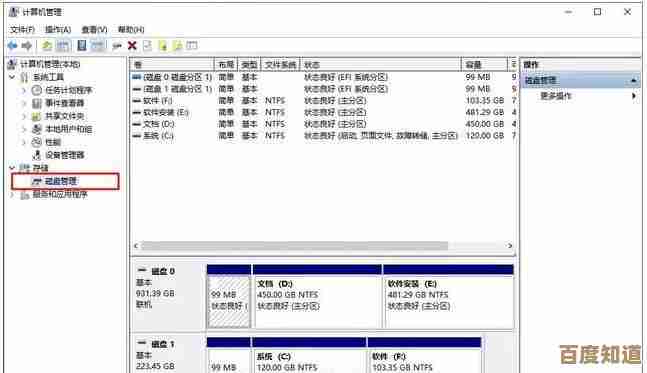
本文由缑涵意于2025-11-05发表在笙亿网络策划,如有疑问,请联系我们。
本文链接:http://waw.haoid.cn/yxdt/57634.html